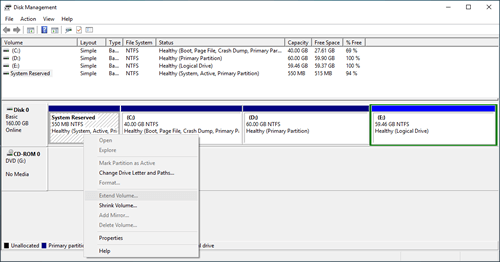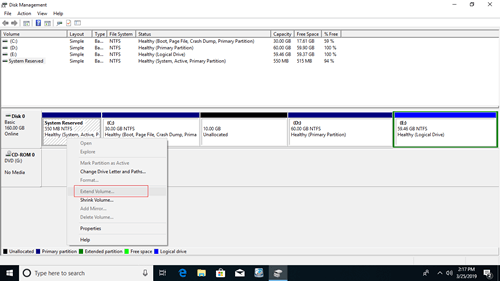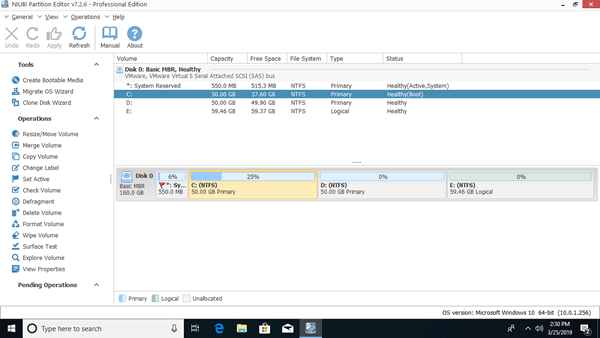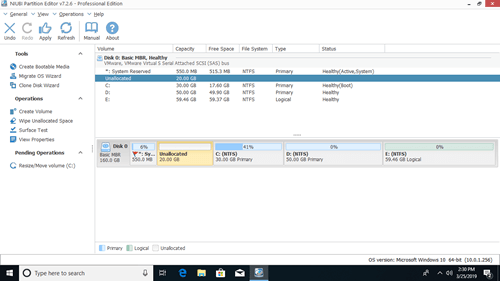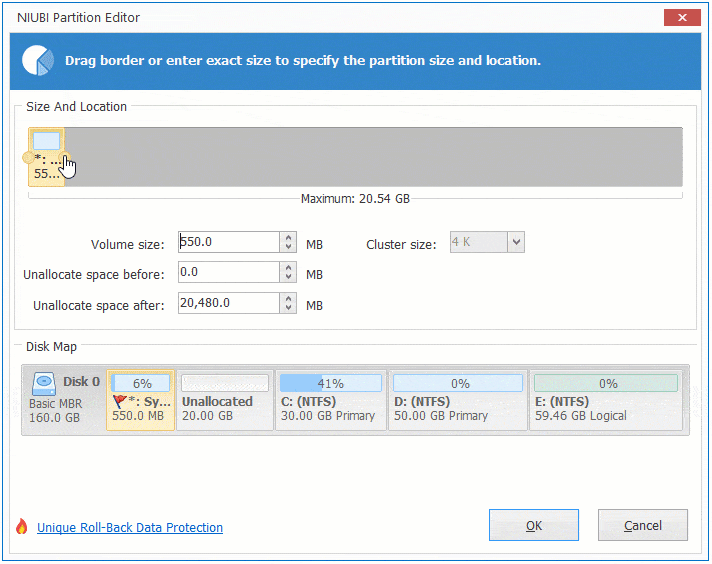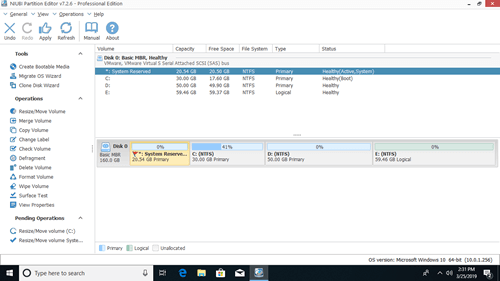In Windows XP und Server 2003 gibt es keine systemreservierte Partition, System- und Startpartition sind dasselbe Laufwerk C:. Ab Windows 7 wurde die systemreservierte Partition eingeführt. Die systemreservierte Partition enthält zwei Arten von Dateien: Bootmanager, Startkonfigurationsdaten und Startdateien für die Bitlocker-Verschlüsselung. Im Allgemeinen müssen Sie sich nicht um die systemreservierte Partition kümmern. Aber wenn Sie Windows 7/8 auf Windows 10 aktualisieren oder Windows 10/8/7 aktualisieren, kann der Fehler „Wir konnten die systemreservierte Partition nicht aktualisieren“, Fehlercode 0xc1900104 oder Fehlercode 0x800f0922 auftreten. Das liegt daran:
- Die Systemreservierte Partition (SRP) ist eine kleine Partition auf Ihrer Festplatte. Einige Antiviren- und Sicherheits-Apps von Drittanbietern schreiben in die SRP und können diese füllen.
- Die systemreservierte Partition belegt 100 MB Speicherplatz unter Windows 7, 350 MB unter Windows 8 und 500 MB unter Windows 10. Wenn Sie Windows 7/8 auf Windows 10 aktualisieren, ist die ursprüngliche systemreservierte Partition zu klein.
Um dieses Problem zu lösen, müssen Sie die systemreservierte Partition vergrößern. In diesem Artikel stelle ich vor, wie Sie die systemreservierte Partition in Windows 10/8/7 mit dem besten kostenlosen Tool erweitern können.
Die systemreservierte Partition kann in Windows 10 nicht mit nativen Tools vergrößert werden
Obwohl es im Datenträgerverwaltungstool von Windows 10/8/7 die Funktion „Volume erweitern“ gibt, kann sie die systemreservierte Partition nicht erweitern, indem sie C oder ein anderes Volume verkleinert. Denn beim Erweitern einer Partition mit der Datenträgerverwaltung muss rechts davon zusammenhängender nicht zugeordneter Speicherplatz vorhanden sein. Wenn Sie das benachbarte Laufwerk C verkleinern, ist der nicht zugeordnete Speicherplatz nicht zusammenhängend mit der systemreservierten Partition.
Die einzige Möglichkeit, zusammenhängenden nicht zugeordneten Speicherplatz für die systemreservierte Partition zu erhalten, besteht darin, Laufwerk C zu löschen. Sie können es jedoch nicht löschen, da sich dort das Windows-Betriebssystem befindet. Wie Sie im Screenshot sehen, ist Volume erweitern für die systemreservierte Partition deaktiviert, nachdem Laufwerk C verkleinert wurde.
Windows 10/8/7 verfügt über ein weiteres diskpart-Befehlszeilentool. Genau wie bei der Datenträgerverwaltung muss die rechte zusammenhängende Partition gelöscht werden. Um die systemreservierte Partition in Windows 10/8/7 zu vergrößern, müssen Sie eine Partitionssoftware von Drittanbietern verwenden.
Wie man die systemreservierte Partition in Windows 10/8/7 erweitert
Im Gegensatz zur Windows-Datenträgerverwaltung, die ein Volume nur nach links verkleinern kann, kann NIUBI Partition Editor ein Volume verkleinern und nicht zugeordneten Speicherplatz entweder links oder rechts erstellen. So kann die systemreservierte Partition nach dem Verkleinern von Laufwerk C einfach erweitert werden. Wenn Sie Laufwerk C oder eine andere Partition mit der Datenträgerverwaltung verkleinert haben, kann NIUBI Partition Editor nicht zugeordneten Speicherplatz nach links verschieben und dann mit der systemreservierten Partition zusammenführen. Für Benutzer von Windows 11/10/8/7/Vista/XP-Heimcomputern bietet NIUBI eine kostenlose Edition.
Herunterladen der kostenlosen Edition. Sie sehen die anfängliche Partitionsgröße und andere Informationen. Auf meinem Testcomputer befindet sich eine 550 MB große systemreservierte Partition.
Schritte zum Erweitern der systemreservierten Partition in Windows 10/8/7 ohne Datenverlust:
Schritt 1: Klicken Sie mit der rechten Maustaste auf Laufwerk C: und wählen Sie „Größe ändern/Verschieben“, ziehen Sie den linken Rand im Popup-Fenster nach rechts (oder geben Sie einen Betrag in „Nicht zugeordneter Speicherplatz vor“ ein).
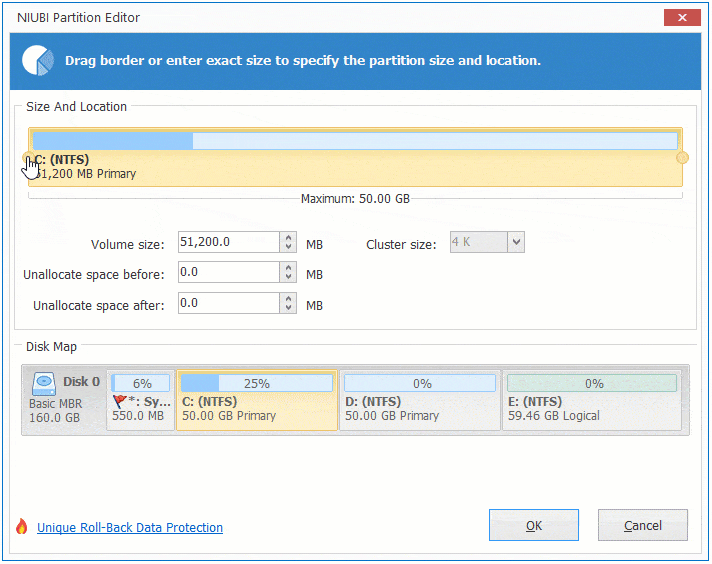
Schritt 2: Klicken Sie erneut mit der rechten Maustaste auf die systemreservierte Partition und wählen Sie „Größe ändern/Verschieben“, ziehen Sie den rechten Rand nach rechts, um diesen nicht zugeordneten Speicherplatz zusammenzuführen.
Wenn Sie nicht zugeordneten Speicherplatz von einer nicht angrenzenden Partition wie D auf meinem Computer erhalten möchten, ist ein zusätzlicher Schritt erforderlich, um den nicht zugeordneten Speicherplatz vor dem Hinzufügen zur systemreservierten Partition zu verschieben. Beim Verkleinern und Verschieben von Laufwerk C: ist ein Neustart des Computers erforderlich.
Folgen Sie der Videoanleitung, um die systemreservierte Partition in Windows 10/8/7 zu vergrößern:
Achten Sie beim Ändern der Partitionsgröße auf System und Daten
Beim Ändern der Größe von Partitionen werden die Parameter jeder Partition und aller darin enthaltenen Dateien geändert, manchmal werden alle Dateien an neue Speicherorte verschoben. Daher besteht ein potenzielles Risiko für Systemschäden und Datenverlust. Sichern Sie Ihre Daten besser im Voraus und verwenden Sie eine sichere Partitionssoftware.
Besser als andere Tools verfügt NIUBI Partition Editor über die einzigartige 1-Sekunden-Rollback-Technologie, mit der der Computer bei Erkennung eines Fehlers automatisch blitzschnell in den ursprünglichen Zustand zurückversetzt werden kann. Es verfügt außerdem über den Virtuellen Modus, Jederzeit abbrechbar und einen fortschrittlichen Datei-Verschiebungsalgorithmus, um Partitionen sicherer und viel schneller zu ändern. Neben dem Verkleinern und Erweitern von Partitionen hilft es Ihnen beim Kopieren, Zusammenführen, Konvertieren, Ausblenden, Defragmentieren, Bereinigen von Partitionen, Scannen fehlerhafter Sektoren, Optimieren des Dateisystems usw.